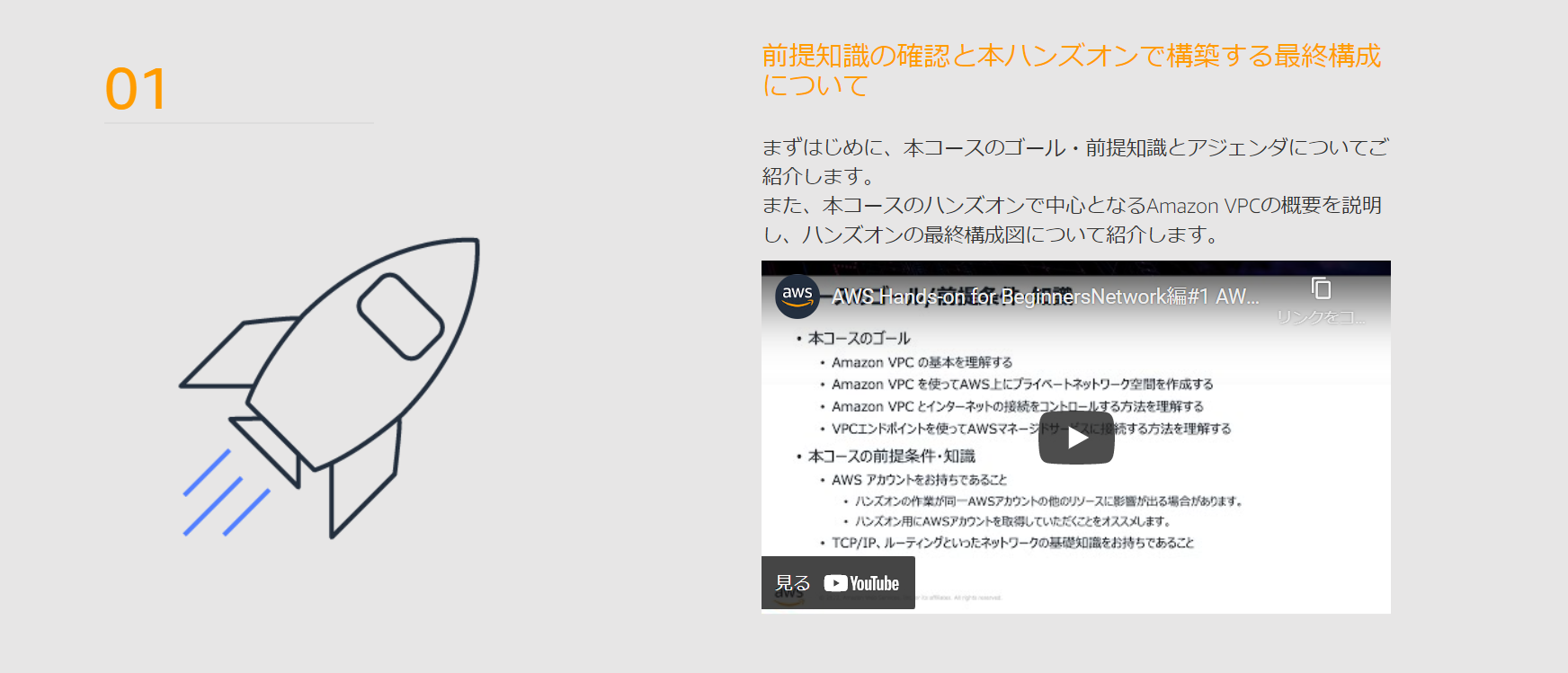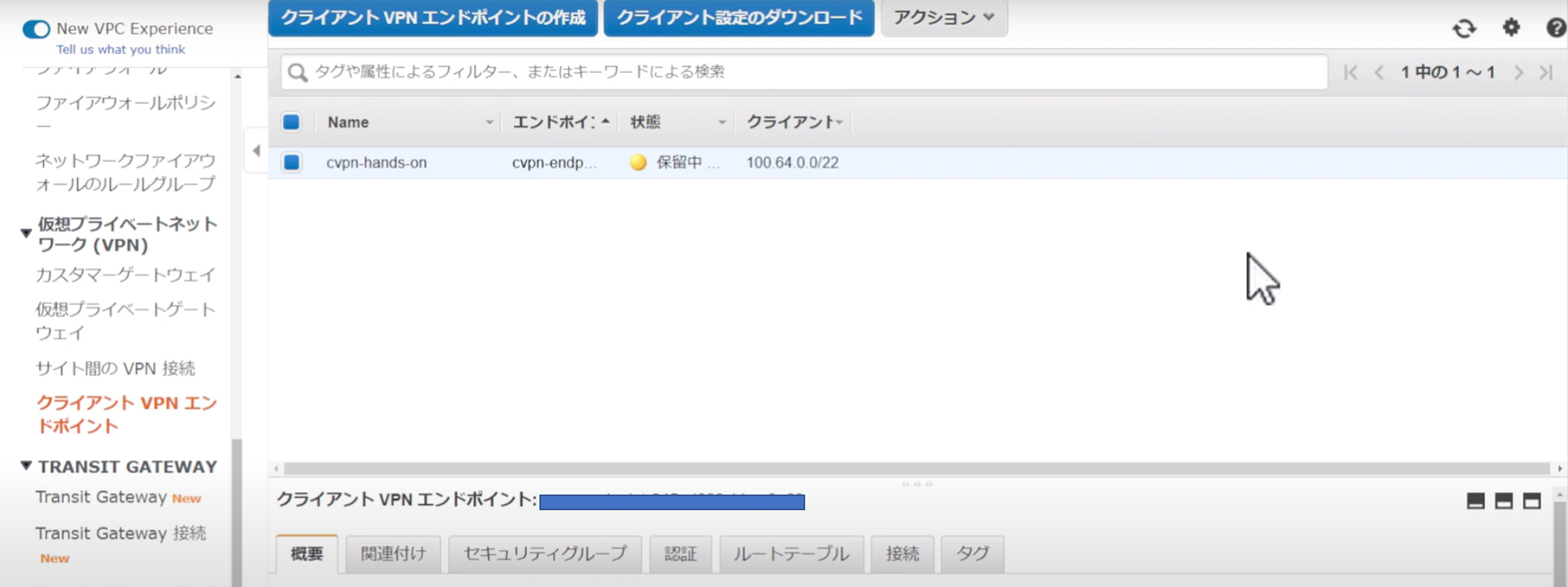「AWS認定 高度なネットワーキング」の勉強を最近しているのですが、どうにもAWSのネットワークってつかみきれないところがあります。
例えば、こんな疑問を持っている人が多いんじゃないかと思っています。
- PrivateLinkとプライベートエンドポイントって何が違うの?
- VPCまたいで通信することってできるんだっけ?
- 色々VPNって種類あるけど、違いがよくわからん
この記事では、そんな疑問も持っている方に向けたハンズオンの紹介と、ハンズオンの中で初心者の方が引っかかりそうなポイントを記載します。
Handson for BeginnersのNetwork編 #1~#3 を一通りやれば、脱初心者できること間違いなしです。
また、初心者でなくても復習としてとても良いコンテンツだと思いますので、是非やってみてください。
私も仕事やプライベートでAWSを触りますが、新しい発見がありました。
※この記事は2022年6月現在の情報を基に記載しています。動画の内容およびコンソール画面は変わっている場合がありますので、ご了承ください。
Handson for Beginnersとは
そもそも「Handson for Beginners」とは何かというと、AWSが初心者向けに公開している学習コンテンツです。
2022年6月現在で23種類のコンテンツがあり、IaaS系のハンズオンからサーバレスのハンズオン、データ分析や監視運用系サービスのハンズオンまで、多様なコンテンツが用意されています。
動画の説明がすべてのコンテンツについている上に、10分程度の動画に分割されています。なので、各々のペースでハンズオンを進めることができます。
個人差はありますが、ハンズオン一つにつき約2~3時間ほどで完走できると思います。
こんなに充実しているのに、なんとすべて無料!!
これは使わない手はないですね。
今回私は、前述の通り「AWS認定 高度なネットワーキング」の勉強をしていたこともあったので、Network編の#1~#3をすべてやってみました。
ハンズオンを進める中で引っかかったポイント、特に勉強になった部分のまとめを書いていこうと思います。
引っかかったポイント
コンソールの表示が微妙に違う
これはあるあるですが、マネジメントコンソールの画面に若干差異があります。
特に引っかかったのは、VPNエンドポイントのコンソール画面のタブです
具体的には、以下のように変更がされています
- 関連付け → ターゲットネットワークの関連付け
- 認証 → 承認ルール
どちらもハンズオンの中で使用するタブなので、注意しましょう
カスタマーゲートウェイの作成画面の設定項目が違う
上記と若干かぶりますが、Network編#2の中でのカスタマーゲートウェイの作成時の設定内容が違います
動画ではルーティング設定を動的 or 静的 いずれか選ぶことができ、動的を選ぶように指示されます。
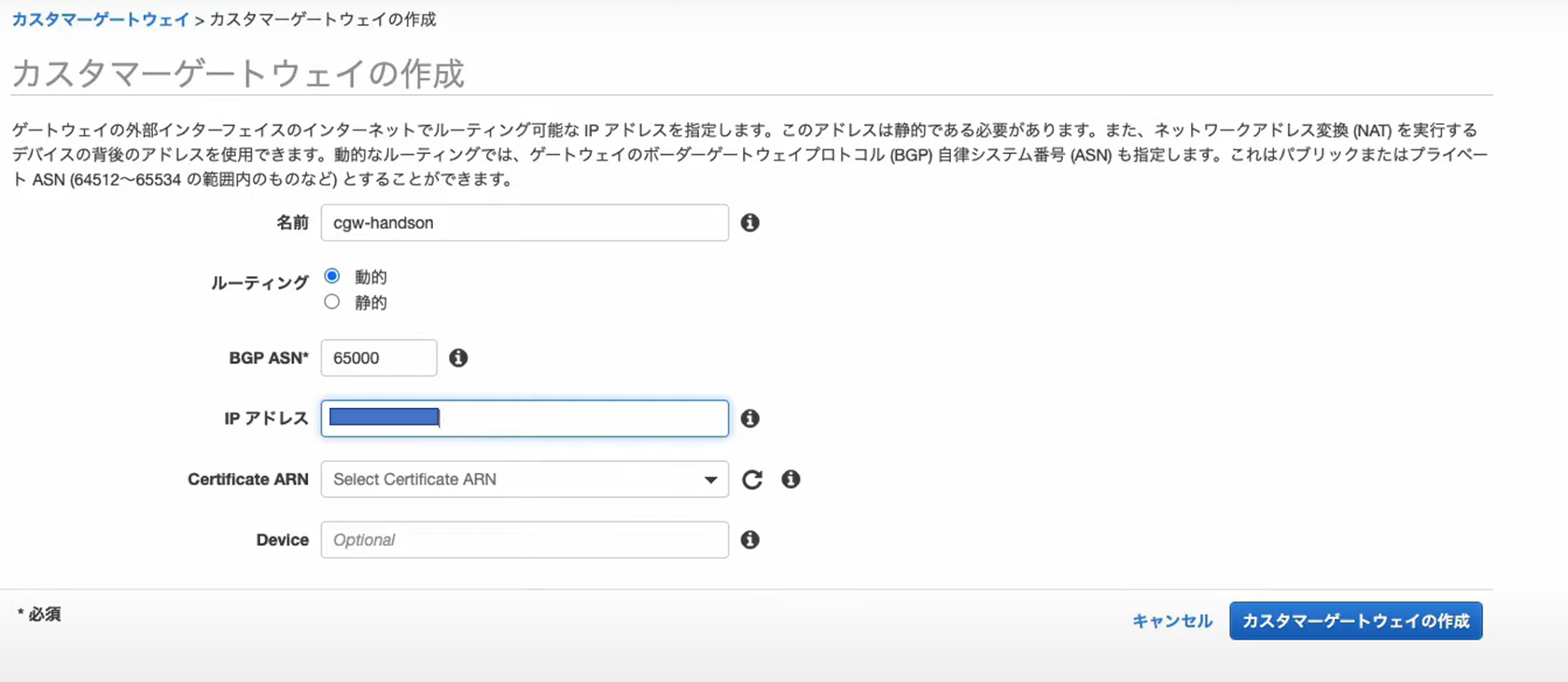
一方、実際の画面ではルーティング設定は選択できず、AS番号がすでに入力された状態になっています。設定する箇所は名前タグとIPアドレスのみで大丈夫です。
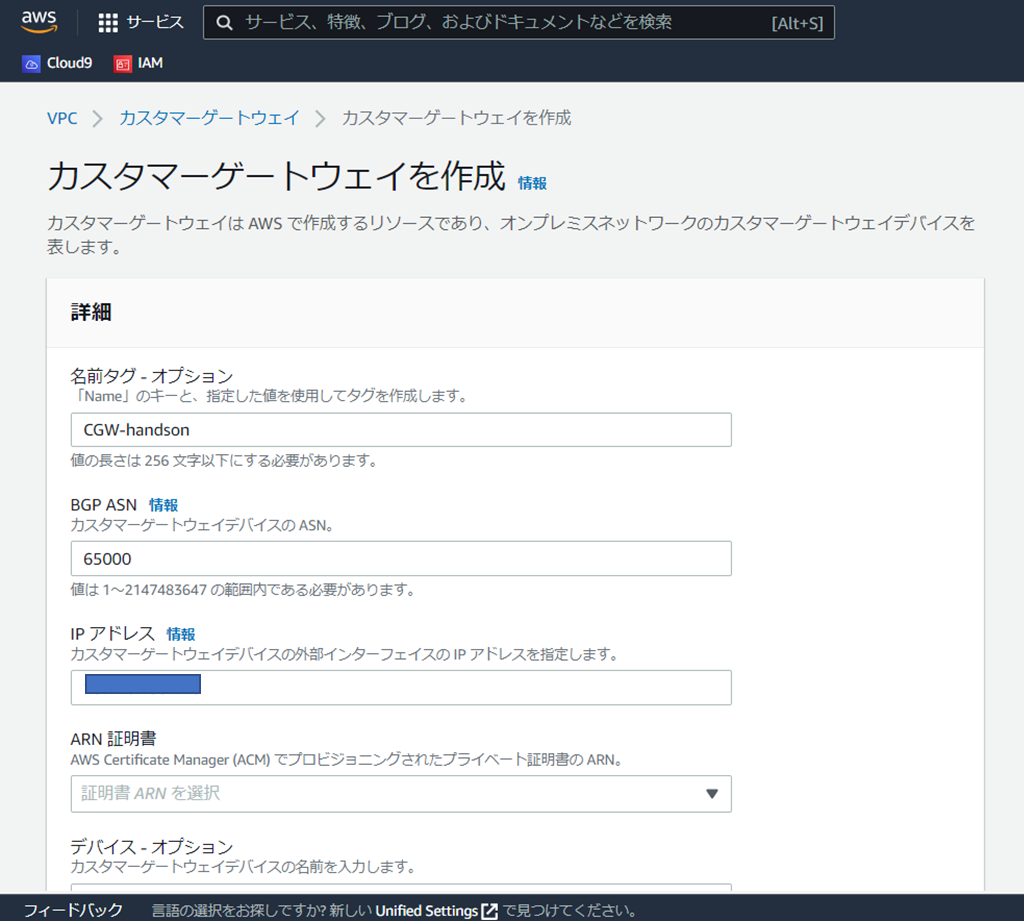
ちなみに、静的および動的ルーティングの設定は「VPN接続の作成」の画面で設定可能です
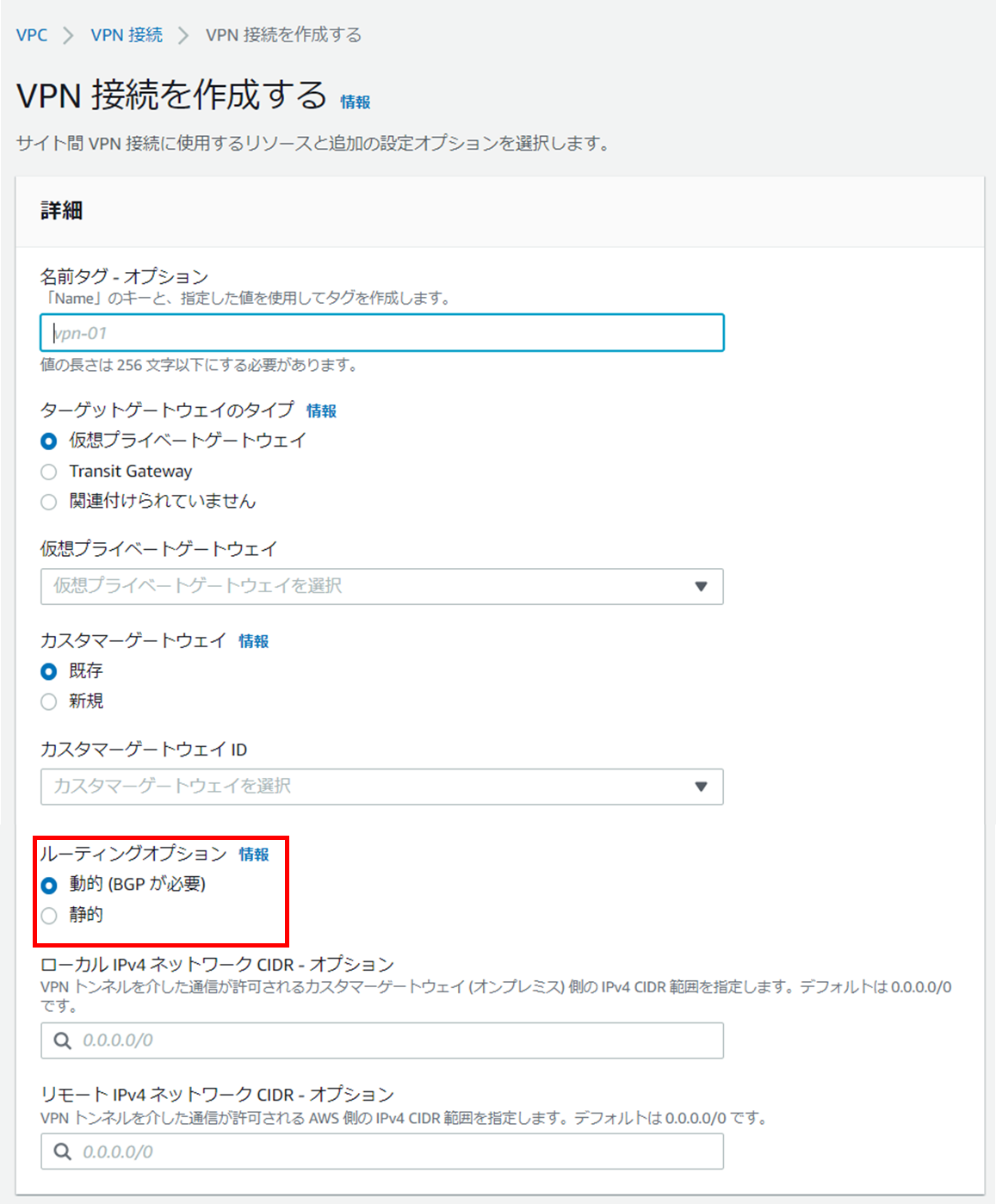
AWS Marketplace でのサブスクライブ手順に食い違いがある
おそらく一番鬼門と思われるのが、Network編#2で仮想ルーターのAMIのライセンスをサブスクライブするところです
ハンズオンではVyOSという仮想ルーターを使用します。
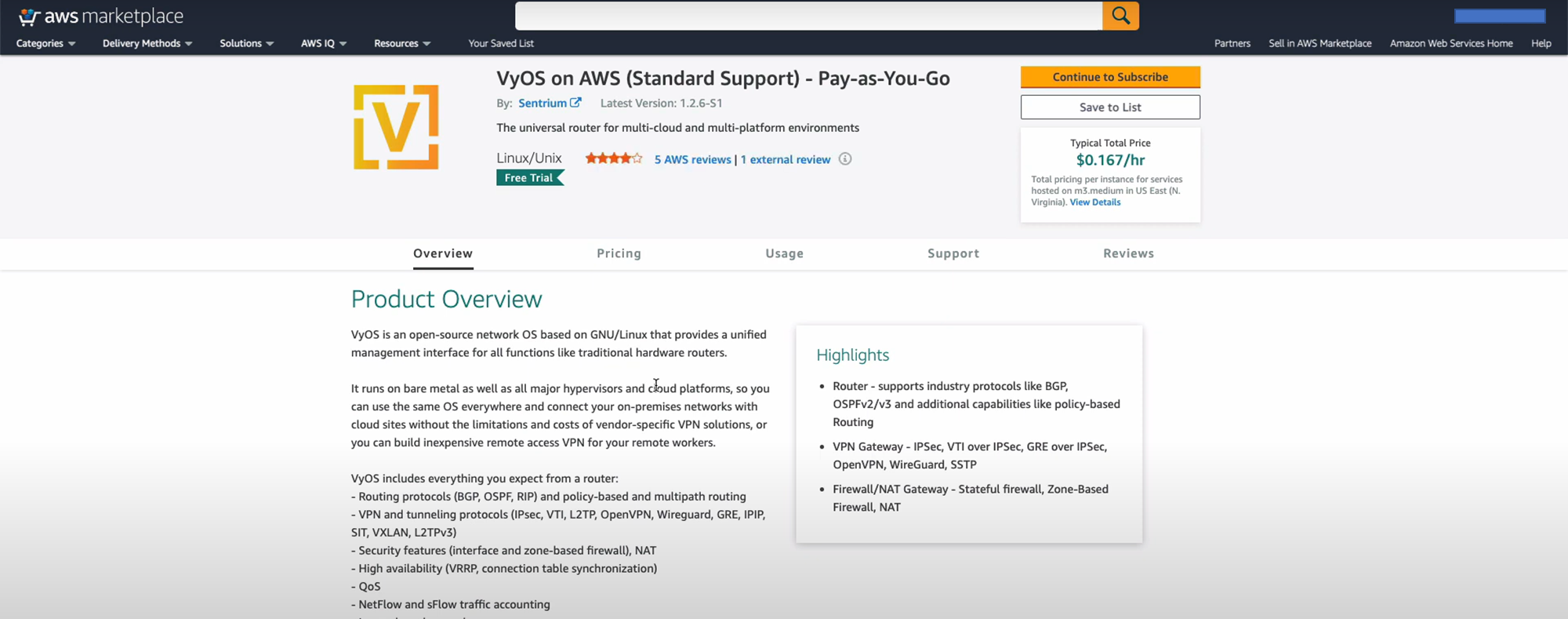
動画の通り進めていくと、インスタンスタイプはm3.mediumを使うように指示があります。インスタンスタイプの選択の画面でも、動画の中ではm3.mediumが自動的に選択されています。
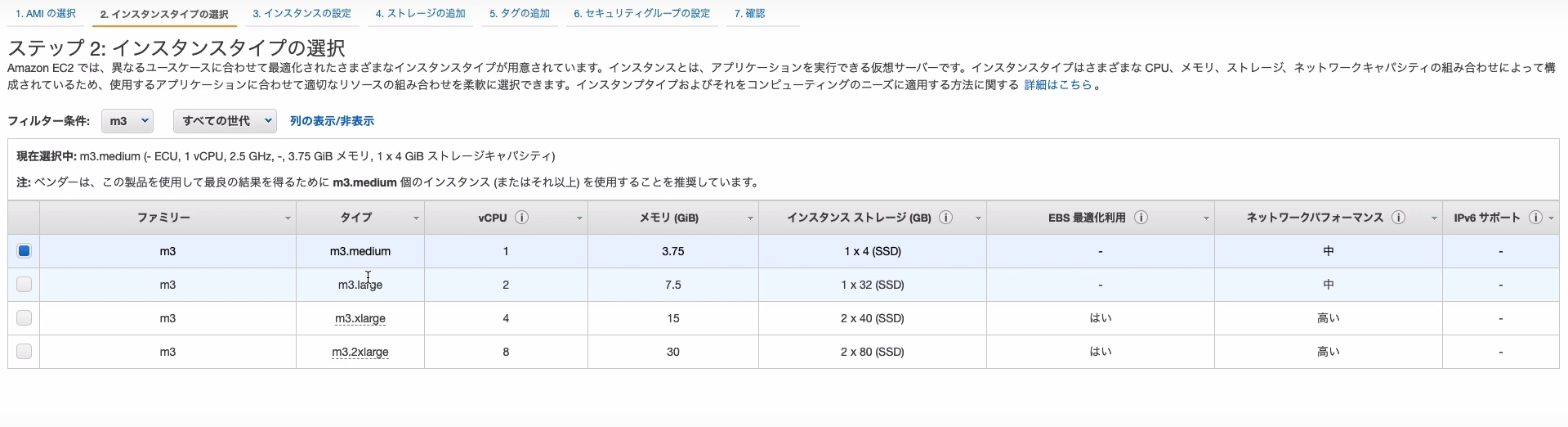
しかし、実際に進めると別のインスタンスタイプが選択されます。
ここでm3.mediumに変更してしまうと、インスタンス作成の途中でエラーになってしまいます。
「わざわざインスタンスタイプの変更をする必要はない」と覚えておいてください。
(何もしなければエラーは出ません)
まとめ
AWSに限らずですが、クラウドってネットワークについてあまり意識しなくても、ある程度のことはできてしまいます。
それゆえに、ちゃんと理解できている人って実はそんなにいないんじゃないかと思ったりしています。
こういうところをおろそかにせず、ちゃんと理解してサービスを使いたいなと思いました。
共感してくださる方いましたら、LGTMしてくださるとうれしいです。
参考
「AWS認定 高度なネットワーキング」の勉強をするなら、この本が圧倒的におすすめです。
単純に読み物として面白いですし、非常にたくさんのTipsが詰め込まれています。
また、私は他にもこんな記事を書いてます。もしご興味があれば読んでみてください。